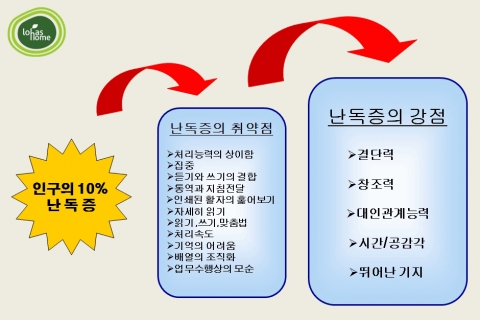어린 아이들에게 영상을 시청할 수 있도록 해주는 유튜브 키즈 설정에 대해 알아보도록 하겠습니다. 아직 스스로 영상 시청에 대한 시간을 절제하는 것에 익숙하지 않은 아이들인 만큼 학부모님들의 관심이 필요한 시점이 됩니다. 그럼 유튜브 키즈 설정과 관련된 비밀번호 적용과 영상 시청 시간 제한 방법을 안내해 보겠습니다. 어린 아이들에게 영상을 시청할 수 있도록 해주는 유튜브 키즈 설정에 대해 알아보도록 하겠습니다. 아직 스스로 영상 시청에 대한 시간을 절제하는 것에 익숙하지 않은 아이들인 만큼 학부모님들의 관심이 필요한 시점이 됩니다. 그럼 유튜브 키즈 설정과 관련된 비밀번호 적용과 영상 시청 시간 제한 방법을 안내해 보겠습니다.
![]()
유튜브 키즈 설정 방법은 복잡하지 않고 학부모 입장에서 관리가 상당히 수월하게 느껴집니다. 유튜브 키즈를 검색해서 앱을 다운받으세요. 유튜브 키즈 설정 방법은 복잡하지 않고 학부모 입장에서 관리가 상당히 수월하게 느껴집니다. 유튜브 키즈를 검색해서 앱을 다운받으세요.

다음 설치가 완료된 유튜브 키즈를 찾아 실행해주세요. 다음 설치가 완료된 유튜브 키즈를 찾아 실행해주세요.
![]()
유튜브 키즈는 어린 아이들이 쉽게 접근하여 영상을 시청할 수 있도록 매우 간결한 모습을 확인할 수 있게 됩니다. 유튜브 키즈는 어린 아이들이 쉽게 접근하여 영상을 시청할 수 있도록 매우 간결한 모습을 확인할 수 있게 됩니다.

유튜브 키즈 설정에 대해 제어를 원하시면 오른쪽 하단에 있는 개인정보보호를 찾아 선택해주세요. 유튜브 키즈 설정에 대해 제어를 원하시면 오른쪽 하단에 있는 개인정보보호를 찾아 선택해주세요.

첫 번째 유튜브 키즈 설정을 위해 학부모 전용 코드를 입력해야 하는데요. 가장 기본적인 곱셈으로 비밀번호 대신 접속을 시도해 주시면 될 것 같습니다. 첫 번째 유튜브 키즈 설정을 위해 학부모 전용 코드를 입력해야 하는데요. 가장 기본적인 곱셈으로 비밀번호 대신 접속을 시도해 주시면 될 것 같습니다.
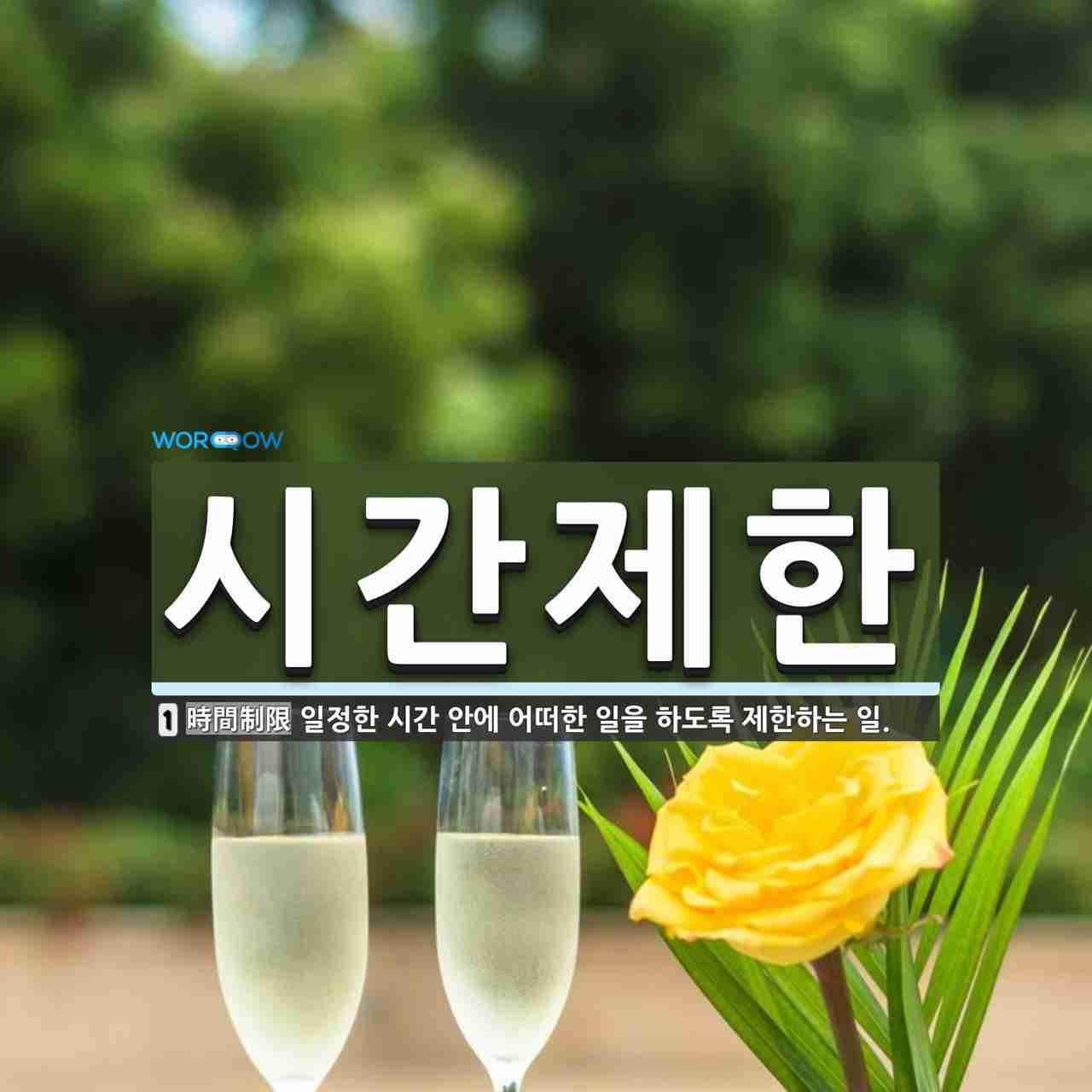
개인정보 보호에서는 영상 시청 시간 제한을 위한 타이머 설정이 가능해집니다. 이것을 선택하고 다음 화면으로 이동해 주세요. 개인정보 보호에서는 영상 시청 시간 제한을 위한 타이머 설정이 가능해집니다. 이것을 선택하고 다음 화면으로 이동해 주세요.
타이머를 최소 1분에서 최대 60분까지 지정하여 영상 시청 시간을 제한할 수 있도록 합니다. 원하시는 시간을 설정하신 후 타이머 시작 버튼을 눌러주세요. 지정한 시간이 지나면 자동으로 제어되는 방식입니다. 타이머를 최소 1분에서 최대 60분까지 지정하여 영상 시청 시간을 제한할 수 있도록 합니다. 원하시는 시간을 설정하신 후 타이머 시작 버튼을 눌러주세요. 지정한 시간이 지나면 자동으로 제어되는 방식입니다.
https://discussionskorea.apple.com/content/attachment/f40ecaba-ab52-4ebf-a0b5-75b63c296bc1만약 위 설정을 위해 접속한 기본 곱셈을 개인 비밀번호로 지정하고자 한다면 하단의 비밀번호 설정 영역을 선택해주세요. 만약 위 설정을 위해 접속한 기본 곱셈을 개인 비밀번호로 지정하고자 한다면 하단의 비밀번호 설정 영역을 선택해주세요.
그 후 학부모님의 개별 비밀번호를 입력해 주시면 될 것 같은데요. 곱셈 계산이 가능한 자녀들을 교육하는 학부모님이라면 개인 비밀번호 설정을 해두는 것이 좋습니다. 그 후 학부모님의 개별 비밀번호를 입력해 주시면 될 것 같은데요. 곱셈 계산이 가능한 자녀들을 교육하는 학부모님이라면 개인 비밀번호 설정을 해두는 것이 좋습니다.
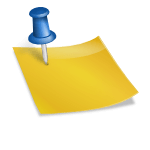
![[사용기] 2in1 Win11 태블릿 - ASUS 비보북 슬레이트 13 [사용기] 2in1 Win11 태블릿 - ASUS 비보북 슬레이트 13](https://blog.kakaocdn.net/dn/bSMC2x/btqVFBwNdAD/BkkQcxfE89XXlPfCgUBN30/img.webp)